win11的单声道音频有什么用
Win11的单声道音频功能是一项具有实用性的功能,它可以将立体声音频转换为单声道音频,使得用户在使用耳机或单声道音箱时能够获得更好的音频体验,单声道音频的优点在于其音频信号集中于一个声道,减少了立体声音频中可能存在的相位差和声音分离问题,使得音频更加清晰、稳定。在Win11上开启单声道音频功能也非常简单,用户只需按照一些简单的步骤进行设置,即可享受到单声道音频带来的优势。无论是听音乐、看电影还是进行语音通话,Win11的单声道音频功能都能为用户带来更加舒适和高质量的音频体验。
开启单声道音频,可以将左声道和右声道合并成一个声道。但是有些Win11用户不知道怎么设置,下面我们就来看看Win11打开单声道音频方法。
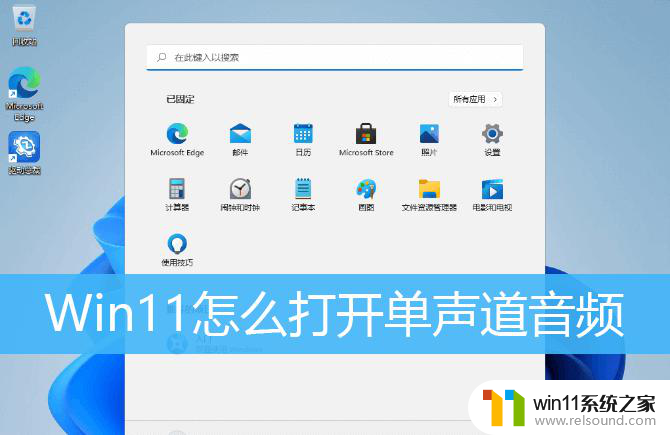
1、首先,按键盘上的 Win 键,或点击任务栏底部的开始图标;

2、接着,点击所有应用下的设置(Win+i);
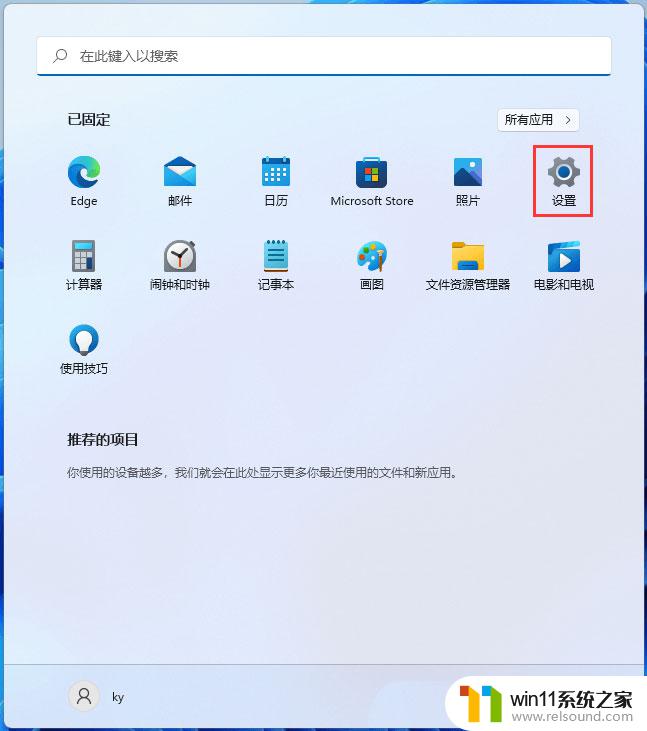
3、在打开的设置窗口,左侧边栏,点击辅助功能;
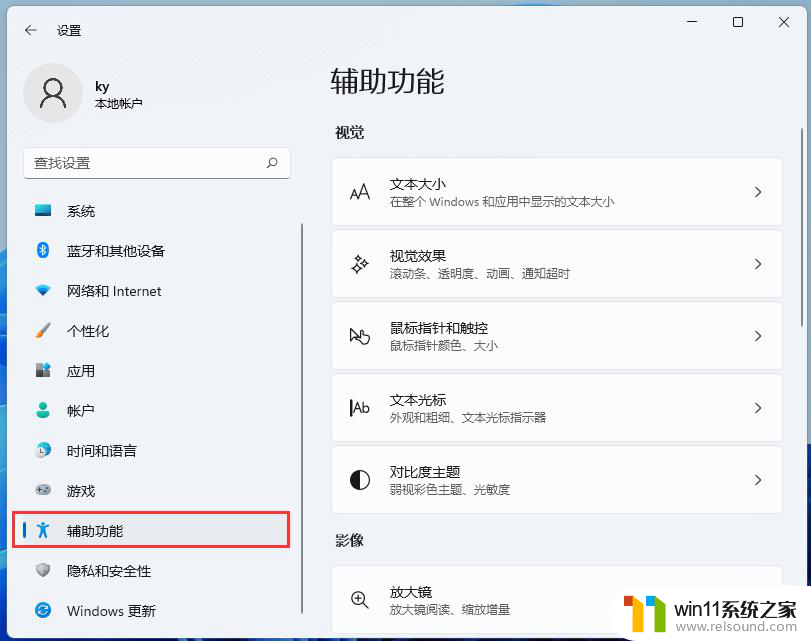
4、右侧听力下,点击音频(单声道音频、音频通知);
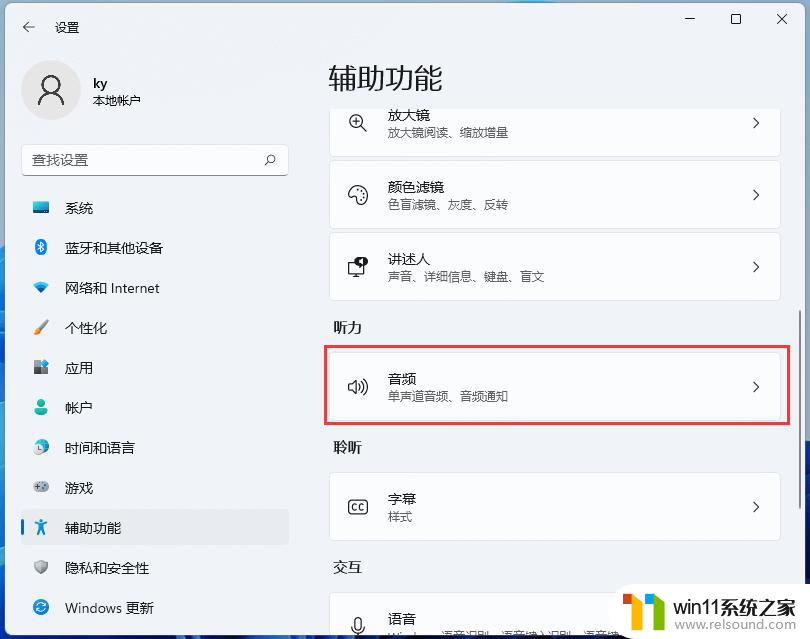
5、当前路径为:辅助功能 > 音频,使你的设备在没有声音的情况下更易于收听或使用。滑动开关,就可以将单声道音频(将左声道和右声道合并成一个声道)打开;
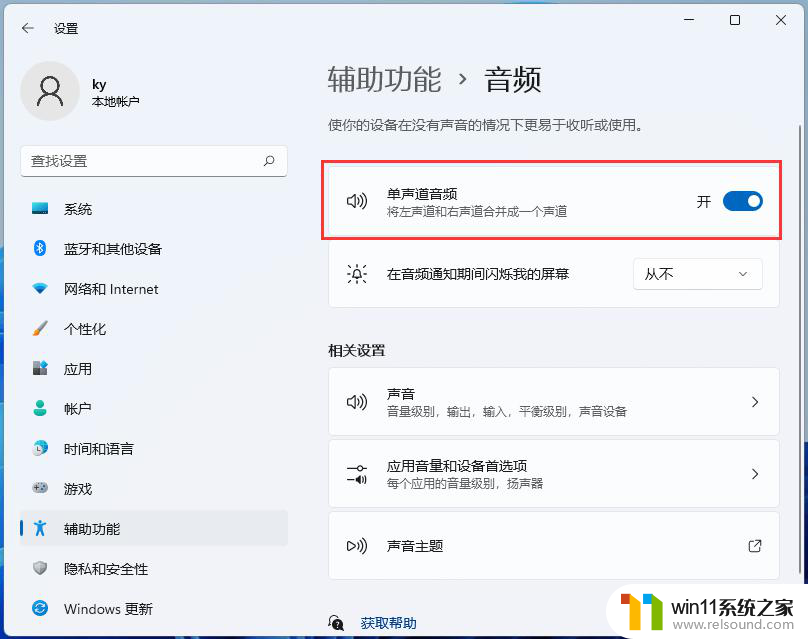
Win11护眼模式在哪?Win11护眼模式开启关闭方法
win11音频服务未响应怎么解决? Win11音频服务未运行的解决办法
Win11怎么打开超级管理员? Win11开启Administrator超级管理员的技巧
以上就是Win11的单声道音频有什么用的全部内容,如果遇到这种情况,你可以按照以上步骤解决,操作非常简单快速,一步到位。
- 上一篇: win11为什么ctr+q会返回桌面
- 下一篇: win10家庭版台式电脑无法连接win11共享打印机
win11的单声道音频有什么用相关教程
- 更新完win11没有声音怎么回事 更新win11没声音如何解决
- win11无法找到声音输出设备
- win11所有文件都不能拖动怎么办
- win11禁用驱动程序强制签名的方法 win11怎么禁用驱动程序强制签名
- win11设备管理器中没有蓝牙
- win11d盘扩展不了为什么 win11 D盘不能扩展卷如何解决
- win11怎么显示此电脑 win11桌面显示此电脑的步骤
- win11电脑取消开机密码的方法 win11取消登陆密码如何操作
- win11怎么改成透明任务栏 win11改成透明任务栏的方法
- win11老是自动锁屏怎么取消 win11老是自动锁屏的取消方法
- win10默认显示更多选项
- win11怎么改变鼠标样式
- win11系统扩展屏幕
- win11桌面黑屏但是能打开任务管理器
- win11不能解压rar文件怎么办
- win11修改host文件
win11系统教程推荐